Gesperrte Vertreter sind im Vertreterstamm zwar angelegt, werden jedoch in der Vertreterauswahl nicht angezeigt.
Um die Anzeige gesperrter Vertreter wieder zu aktivieren, müssen diese zunächst wieder entsperrt werden.
![]() So rufen Sie den Dialog "Gesperrte Vertreter bearbeiten" auf:
So rufen Sie den Dialog "Gesperrte Vertreter bearbeiten" auf:
1. Klicken Sie mit der Maus im Vertreterstamm auf "Tools > Gesperrte Vertreter bearbeiten".

Das Programm öffnet die Auswahltabelle mit den gesperrten Vertretern.
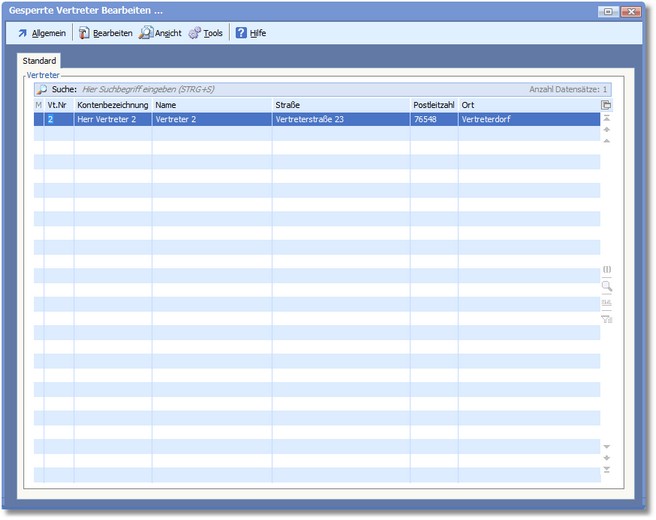
Hier können Sie gesperrte Vertreter über den Menüpunkt "Bearbeiten" wieder entsperren bzw. dessen Stammdaten bearbeiten.
Die Menüleiste:
Verlassen/Beenden Mit [ESC] wird der Dialog geschlossen.
|
Sperrkennzeichen
Alle Vertreter entsperren Mit [SHIFT]+[F4] werden alle Vertreter entsperrt und aus der Tabelle entfernt.
Nur markierte Vertreter entsperren Mit [F4] werden alle markierten Vertreter entsperrt und aus der Tabelle entfernt.
Adresse
Bearbeiten Mit [RETURN] können Sie den in der Tabelle markierten Vertreter in Bearbeitung nehmen.
|
Spalten
Spalten hinzufügen Öffnet die Variablenauswahl, in der alle für den Vertreterstamm verfügbaren Felder aufgelistet sind. Markieren Sie wie gewohnt mit [PLUS] und [MINUS] und klicken Sie anschließend auf <Variable übernehmen>.
Spalten entfernen Öffnet die Variablenauswahl, in der alle Spalten aufgelistet werden, die derzeit in der Tabelle der gesperrten Vertreter angezeigt werden. Wählen Sie die Spalte aus, die in der Tabelle nicht mehr angezeigt werden soll und bestätigen Sie Ihre Auswahl mit [RETURN].
Einstellungen
Für neue Belege entsperren Bei aktivierter Option können für diesen Vertreter neue Belege angelegt werden.
|
Infosystem Adresse Mit [ALT]+[I] rufen Sie das MIS für den in der Tabelle markierten Vertreter auf.
|